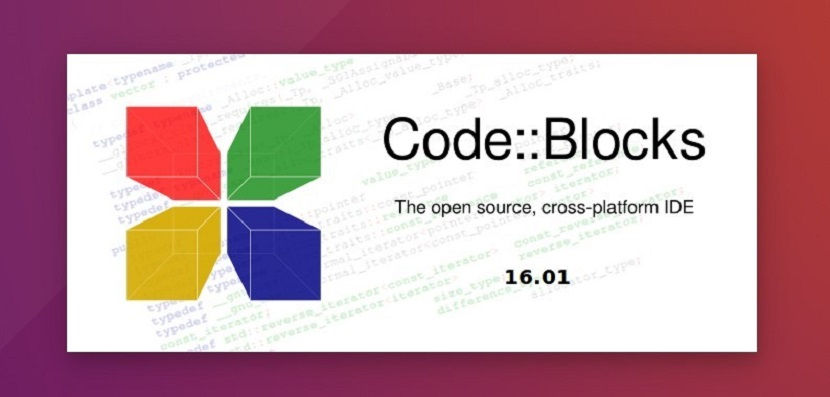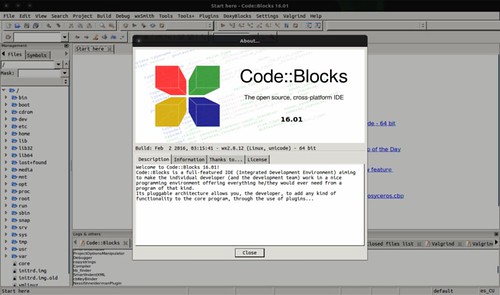En Linux contamos con bastes herramientas con las cuales nos podemos apoyar para el desarrollo y programación de aplicaciones, en muchas de ellas puedes obtener grandes resultados para tus proyectos por lo que en esta ocasión nos vamos a centrar en una de ellas.
Es por ello por lo que, si tienes la necesidad de programas en C, C ++ y Fortran y no has encontrado la herramienta correcta, podemos recomendarte el IDE de CodeBlocks el cual es un excelente entorno de desarrollo integrado para estos lenguajes.
Sobre CodeBlocks
Para aquellos que aún no conozcan CodeBlocks les podemos decir un poco acerca de él. Este es un entorno de desarrollo de código abierto licenciado bajo la Licencia pública general de GNU que cuenta con el soporte para múltiples compiladores, entre los cuales podemos encontrar a MinGW / GCC, Digital Mars, Microsoft Visual C ++, Borland C ++, LLVM Clang, Watcom, LCC e Intel C ++ Compiler.
CodeBlocks está desarrollado en el lenguaje de programación C++ usando wxWidgets como el kit de herramientas GUI.
Utilizando una arquitectura de complemento, sus capacidades y características están definidas por los complementos proporcionados, está orientado hacia C, C++. Tiene un sistema de compilación personalizado y un soporte de construcción opcional.
CodeBlocks está disponible para Windows, Linux y macOS y ha sido portado a FreeBSD, OpenBSD y Solaris.
Este IDE está diseñado para ser muy extensible y totalmente configurable, se puede extender el uso de plugins.
Aunque el IDE ha sido diseñado para el lenguaje C ++, tiene soporte para compilar en otros lenguajes, incluyendo GNU Fortran, Digital Mars D y GNU GDC.
Características de CodeBlocks
Entre las principales características que podemos destacar de este programa podemos encontrar:
- Espacios de trabajo para combinar múltiples proyectos.
- Espacio de trabajo adaptable
- Navegador de proyectos; vista de archivos, símbolos (heredados, etc.), clases, recursos.
- Editor tabulado, múltiples archivos.
- Lista de tareas
- Coloreo de sintaxis
- Autocompletado de código.
- Lista desplegable.
- Búsquedas avanzadas de cadenas dentro de archivos: actual, abiertos, proyecto, workspace, en carpetas).
- Soporte para compilación en paralelo (usando múltiples procesadores/núcleos).
- Dependencias entre proyectos dentro del espacio de trabajo.
- Proyectos con múltiples objetivos (multi-target).
- Estadísticas y resumen de código (code profiler).
Instalando CodeBlocks en Ubuntu 18.04 y derivados
Si quieres instalar este entorno de desarrollo en tu sistema debes de seguir las siguientes instrucciones.
Lo primero que debemos de hacer es abrir una terminal con Ctrl + T + Alt y vamos a ejecutar los siguientes comandos.
Vamos a añadir este repositorio a nuestro sistema con:
sudo add-apt-repository ppa:damien-moore/codeblocks-stable
Hecho esto vamos a actualizar nuestro listado de repositorios con:
sudo apt update
Y finalmente instalamos con:
sudo apt install codeblocks codeblocks-contrib
El método funciona, pero dado que el repositorio no cuenta con soporte para Ubuntu 18.04 puede que alguien tenga inconvenientes para la instalación por lo que tenemos otro método para instalar CodeBlocks en nuestro sistema.
Instalando CodeBlocks en Ubuntu 18.04 desde archivo .deb
Para instalarlo desde paquete deb debemos de dirigirnos al siguiente enlace donde debemos de descargar la aplicación de acuerdo con nuestra arquitectura junto con todas sus dependencias.
Hecha la descarga solamente instalamos los paquetes recién descargados con nuestro gestor de aplicaciones preferida o desde la terminal con el siguiente comando:
sudo dpkg -i codeblock*.deb
sudo dpkg -i libcodeblocks0*.deb
sudo dpkg -i wxsmith*.deb
Y listo con ello ya tendremos instalado CodeBlocks en nuestro sistema.
Hecha la instalación ya pueden comenzar a utilizar CodeBlocks en su sistema, pueden buscar la aplicación en su menú de aplicaciones para ejecutarla.
La primera vez que ejecuten CodeBlocks el programa les preguntará si desea utilizar el compilador por defecto le damos clic en ok y de manera casi inmediata ya estaremos dentro de la interfaz principal del programa el cual ya podremos comenzar a utilizar.
¿Cómo desinstalar CodeBlocks en Ubuntu y derivados?
Si quieres eliminar esta aplicación de tu sistema simplemente debes de abrir una terminal con Ctrl + Alt + T y ejecutar los siguientes comandos.
Si instalaste desde repositorio debes teclear este comando:
sudo add-apt-repository ppa:damien-moore/codeblocks-stable -r -y
Finalmente tecleamos este comando para eliminar la aplicación de nuestro sistema:
sudo apt-get remove codeblocks --auto-remove
Fuente: ubunlog